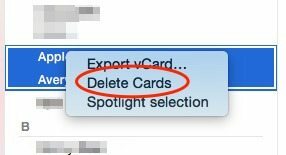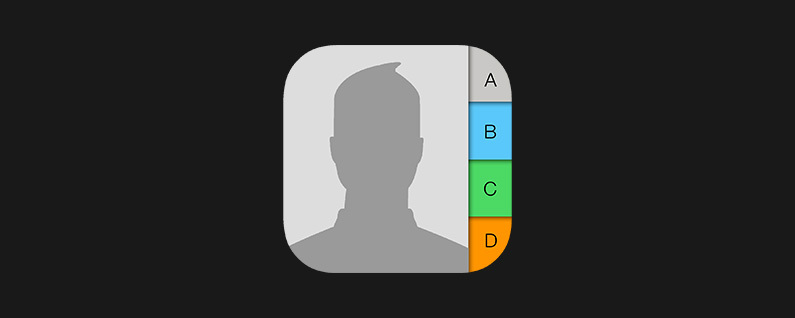
Usuwanie wielu kontaktów jednocześnie na iPhonie to nie lada wyczyn. Indywidualne usuwanie kontaktów z iPhone'a zajmie dużo czasu, ponieważ w Kontaktach na iPhonie nie ma opcji wielokrotnego usuwania. W rzeczywistości najłatwiejszym sposobem szybkiego usunięcia wielu kontaktów z iPhone'a lub iPada jest zrobienie tego na komputerze Mac lub PC. Możesz łatwo masowo usunąć wiele kontaktów na komputerze, a wyniki pojawią się na iPhonie, o ile masz włączone Kontakty w ustawieniach iCloud na iPhonie. Ta wskazówka opisuje, jak usunąć wiele kontaktów z iPhone'a 7, iPhone'a 6 i starszych modeli. Omówimy również, jak indywidualnie usunąć kontakt z iPhone'a i co zrobić, jeśli usuwasz wszystkie kontakty jednocześnie z iPhone'a, ponieważ pozbywasz się telefonu.
Powyższy film jest podglądem an iPhone Life Insider – codzienna wskazówka wideo
Najłatwiejszy sposób usunięcia kontaktów z iPhone'a 7 lub iPada zależy od tego, czy chcesz usunąć pojedynczy kontakt, czy usunąć wiele kontaktów jednocześnie.
Jak usunąć pojedynczy kontakt z iPhone'a lub iPada?
- Otwórz Kontakty i znajdź kontakt, który chcesz usunąć
- Stuknij kontakt, aby otworzyć jego kartę kontaktu
- Stuknij Edytuj w prawym górnym rogu wizytówki
Przewiń w dół ekranu i dotknij Usuń kontakt. Stuknij ponownie Usuń kontakt, aby potwierdzić, a następnie stuknij Gotowe
Jak usunąć wiele kontaktów z iPhone'a lub iPada?
Dla użytkowników komputerów Mac:
Możesz usunąć wiele kontaktów naraz z iPhone'a lub iPada za pomocą aplikacji Kontakty na Macu. Aby to zadziałało, musisz zalogować się do tego samego iCloud na komputerze Mac, do którego jest zalogowany Twój iPhone lub iPad, i upewnić się, że zaznaczone są Kontakty.
Aby się zalogować:
- Otwórz Preferencje systemowe i wybierz iCloud.
- Tutaj możesz się zalogować i sprawdzić Kontakty, aby były synchronizowane na Twoich urządzeniach.
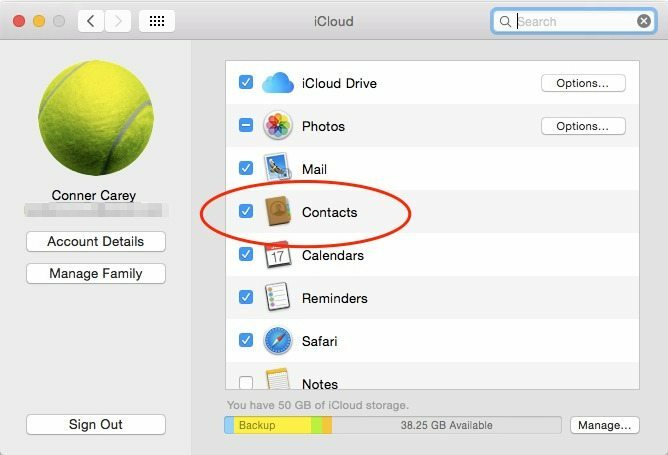
Po zalogowaniu się (lub jeśli już byłeś) do iCloud:
- Otwórz aplikację Kontakty na Macu. Można to znaleźć w aplikacjach.
- Przeglądając wszystkie kontakty, przytrzymaj przycisk polecenia na klawiaturze i kliknij wszystkie kontakty, które chcesz usunąć.
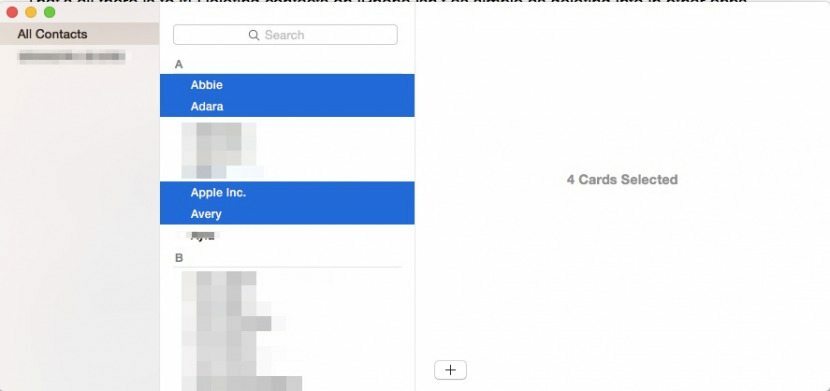
Kliknij prawym przyciskiem myszy i kliknij Usuń karty. Potwierdź usunięcie.
Zmiany zostaną również zaktualizowane na Twoim iPhonie.
Dla użytkowników komputerów PC:
- otwarty icloud.com na komputerze i zaloguj się przy użyciu tego samego Apple ID, za pomocą którego jesteś zalogowany w iCloud na iPhonie lub iPadzie.
- Wybierz Kontakty.
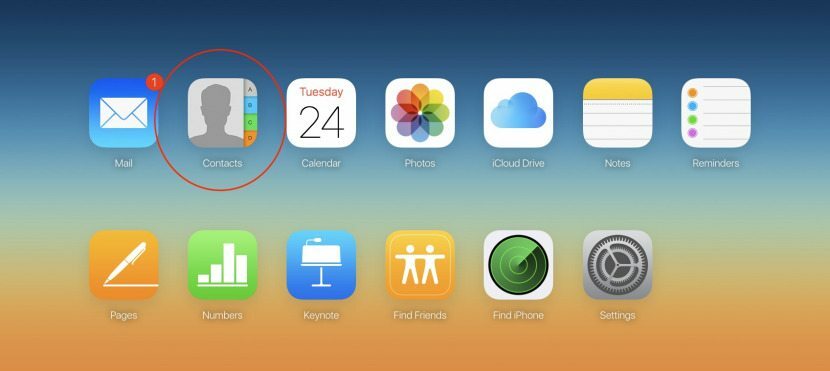
- Przytrzymaj Ctrl i kliknij Kontakty, które chcesz usunąć.
- Naciśnij klawisz Delete na klawiaturze.
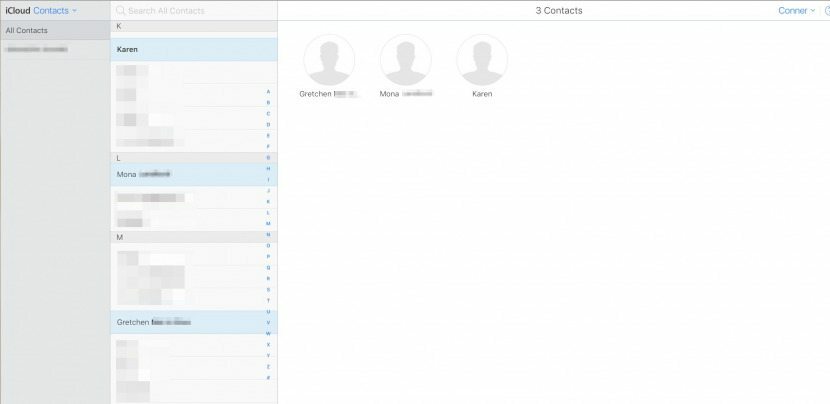
Potwierdź usunięcie.

Jak wyczyścić wszystkie kontakty naraz z iPhone'a lub iPada
Użytkownicy iPhone'a i iPada czasami popełniają błąd polegający na masowym usuwaniu wszystkich swoich kontaktów i innych danych osobowych przed przekazaniem urządzenia, zamiast przywracania go do ustawień fabrycznych. Jest to szczególnie powszechne, gdy użytkownik po prostu przekazuje iPhone'a lub iPada innemu członkowi rodziny, ale zdarza się to również, gdy urządzenie jest sprzedawane.
Aby chronić swoją prywatność i uniknąć komplikacji związanych z udostępnianiem identyfikatora Apple ID innej osobie, musisz nie tylko usunąć wszystkie Twoje kontakty z iPhone'a lub iPada, ale będziesz także musiał całkowicie wylogować się z iCloud i całkowicie usunąć wszystkie swoje dane z iPhone'a lub iPada za pomocą przywrócenie urządzenia do ustawień fabrycznych.
Jeśli planujesz przekazać wyczyszczone urządzenie członkowi rodziny i chcesz mieć możliwość udostępniania zakupów w App Store i iTunes, możesz to zrobić, konfigurując Udostępnianie rodziny, który umożliwia udostępnianie zakupów, mając oddzielne identyfikatory Apple ID.